8种安全模式解析以及应用

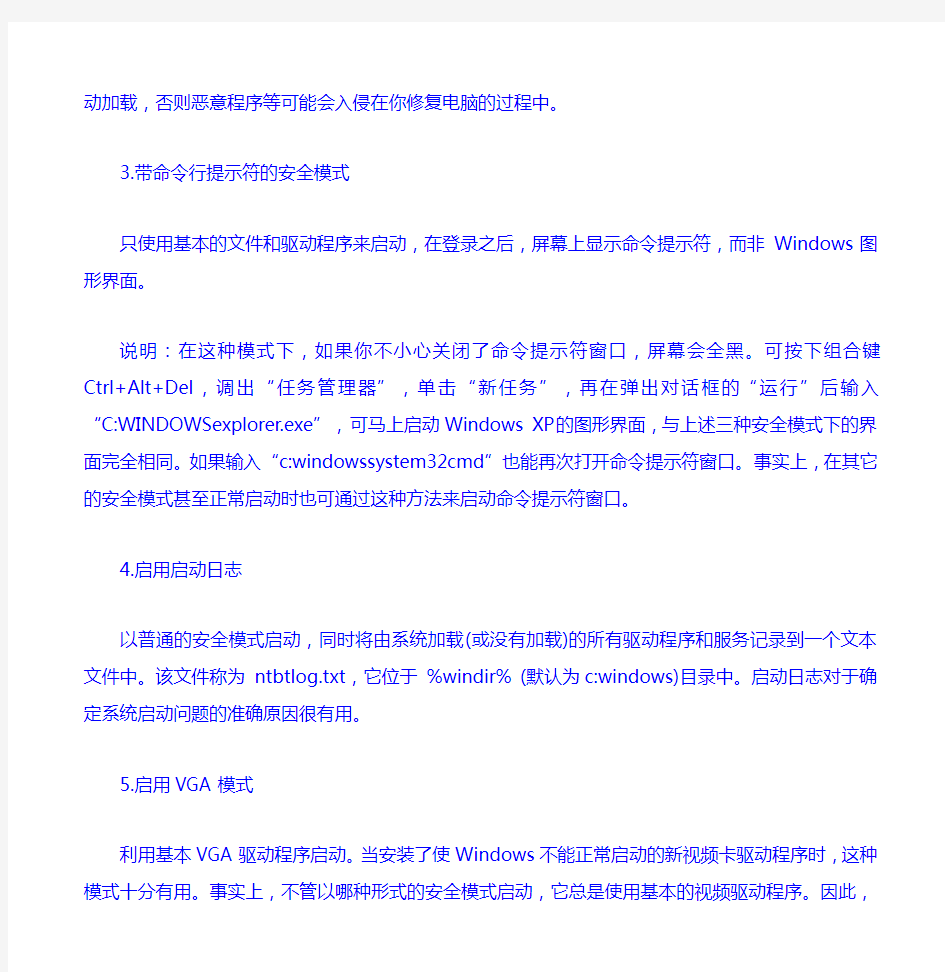
8种安全模式解析以及应用
经常使用电脑的人可能都听说过,当电脑出了故障时,Windows会提供一个名为“安全模式”的平台,在这里用户能解决很多问题--不管是硬件(驱动)还是软件的。然而你会使用这个安全模式么?今天我们就来带您认识一下它的真面目。
初识安全模式
要进入安全模式,只要在启动时不停地按F8,就会出现选项菜单,再用键盘上的上下光标键进行选择即可进入不同的启动模式。选项菜单包括了以下几个:
1.安全模式
只使用基本文件和驱动程序。如鼠标(USB串行鼠标除外)、监视器、键盘、硬盘、基本视频、默认系统服务等,但无网络连接。
如果采用安全模式也不能成功启动计算机,则可能需要使用恢复控制台功能来修复系统。
2.带网络连接的安全模式
在普通安全模式的基础上增加了网络连接。但有些网络程序可能无法正常运行,如MSN等,还有很多自启动的应用程序不会自动加载,如防火墙、杀毒软件等。所以在这种模式下一定不要忘记手动加载,否则恶意程序等可能会入侵在你修复电脑的过程中。
3.带命令行提示符的安全模式
只使用基本的文件和驱动程序来启动,在登录之后,屏幕上显示命令提示符,而非Windows图形界面。
说明:在这种模式下,如果你不小心关闭了命令提示符窗口,屏幕会全黑。可按下组合键Ctrl+Alt+Del,调出“任务管理器”,单击“新任务”,再在弹出对话框的“运行”后输入“C:WINDOWSexplorer.exe”,可马上启动Windows XP的图形界面,与上述三种安全模式下的界面完全相同。如果输入“c:windowssystem32cmd”也能再次打开命令提示符窗口。事实上,在其它的安全模式甚至正常启动时也可通过这种方法来启动命令提示符
窗口。
4.启用启动日志
以普通的安全模式启动,同时将由系统加载(或没有加载)的所有驱动程序和服务记录到一个文本文件中。该文件称为ntbtlog.txt,它位
于%windir% (默认为c:windows)目录中。启动日志对于确定系统启动问题的准确原因很有用。
5.启用VGA模式
利用基本VGA驱动程序启动。当安装了使Windows不能正常启动的新视频卡驱动程序时,这种模式十分有用。事实上,不管以哪种形式的安全模式启动,它总是使用基本的视频驱动程序。因此,在这些模式下,屏幕的分辨率为640×480且不能改动。但可重新安装驱动程序。
6.最后一次正确的配置
使用Windows上一次关闭时所保存的注册表信息和驱动程序来启动。最后一次成功启动以来所作的任何更改将丢失。因此一般只在配置不对(主要是软件配置)的情况下,才使用最后一次正确的配置。但是它不能解决由于驱动程序或文件被损坏或丢失所导致的问题。
7.目录服务恢复模式
这是针对服务器操作系统的,并只用于恢复域控制器上的SYSVOL目录和Active Directory目录服务。
8.调试模式
启动时通过串行电缆将调试信息发送到另一台计算机。
如果正在或已经使用远程安装服务在您的计算机上安装Windows,则您可以看到与使用远程安装服务还原或恢复系统相关的附加选项。
现实应用
1.笔者过去用的是一款旧显示器,又是初学者,初学者最爱干的是什么,
换点墙纸,设一下分辨率也觉得很有成就感,没想到误将分辨率和刷新率调得太高,下次启动时屏幕花屏,害得的重新安装了操作系统才算了事。
现在想起来那时也真的傻瓜可爱,只要将其重启到安全模式(前四种模式都行)下,删除显卡驱动程序,再重启电脑即可,重启(正常启动)时,系统会自动扫描显卡并安装驱动程序,屏幕即可恢复正常显示。
还有些问题也可用这种方法来处理,比如Windows XP会自动识别硬件并安装驱动程序,但有时总是老眼昏花,而且在设备管理器下不会显示出错信息。但就是工作不正常,如上不了网(网卡驱动有错)、屏幕显示不对(显卡驱动有错)等,也可在安全模式重新安装驱动程序。
2.揪出恶意的自启动程序或服务
如果电脑出现一些莫明其妙的错误,比如上不了网,按常规思路又查不出问题,可启动到带网络连接的安全模式下看看,如果在这里能上,则说明是某些自启动程序或服务影响了网络的正常连接。
可在带网络连接的安全模式下,用带重定向的命令提示符工具TaskList >d:Anquan.txt将当时的进程记录到D:盘根目录下的文本文件Anquan.txt中。接着,以正常的方式启动电脑,将Anquan.txt中记录到的进程与此时的进程进行比较,你会发现此时的进程要多得多,请逐个结束多出来的进程,并检查网络连接是否正常。如果结束到某一进程时网络连接正常了,则说明就是刚结束的进程就是罪魁祸首。查出后,可删除与进程相关的可执行文件。但还要注意的是,由于它是自动运行的,强行删除后,可能会引起启动时报“找不到某文件”的错误,还得将其与自启动有关的设置全部清除,包括“系统配置实用程序”的“启动”、“Win.ini”下的内容、注册表下的内容、启动脚本下的内容、“开始”菜单“启动”下的内容等。
3.调整分区
有一次,笔者带着本本儿出差,途中想处理一下下车即用的报表文件,可本本儿偏不争气,启动时报分区错误。天啊,出门在外的,又没带任何工具软件,好在天无绝人之路,还能启动到安全模式下——有法了,命令行工具Diskpart能胜任分区魔术师的一切工作(可能还少有朋友听说吧)。Diskpart功能非常强大,它工作于一个集成的环境,输入Diskpart后,显示图1所示的专用提示符即Diskpart>(注意:这不是一个路径),在这一环境下可输入很多与之相关的同时也是它的专用子命令。下面就来演示分区的扩容功能。说明在先:以下的操作是在台式机上记录下来的。
①启动到带命令提示符的安全模式下,输入命令Diskpart。再输入list partition 显示一下分区,显然,其中有两个主分区、两个扩展分区。
②输入“Select Parttition 3”使第3分区(5004MB的那个),使该分区具有焦点属性。再输入“Delete Partition”即可删除该分区。请将图3第1、2两个“List partition”命令后的值进行比较,不难看出,原分区3确实已被删除了。
③输入“Select partition 1”使其具有焦点属性,再输入“Extend”,刚才被删除分区所空出来的末分配空间就能自动添加到第1分区中去。
为分区扩容,这可是分区魔术师的专利,“diskpart”也能实现,看来,Windows server 2003不支持分区魔术师是有道理的。再输入“List partition”可观察到第1个分区的容量变化情况。
说明:将带有焦点的分区扩展为最邻近的未分配空间时。对于普通分区,未分配的空间必须在同一磁盘上,并且必须接着带有焦点的分区。
如果要被扩容的分区是NTFS格式,扩容后不会丢失任何数据。如果是非NTFS 的文件系统格式,此命令就会失败,但不会对分区作任何更改也不会破坏数据。不能扩展当前系统分区或启动分区,也不能对包含页面文件的分区进行扩容。从图中可看出,我的电脑中有两个主分区,分区5才是活动分区。不然,不能对分区1进行扩容操作。
语法:extend [size=n]
参数说明:size=n :添加到当前分区的空间大小(MB)。如果不指定大小,磁盘就扩展为占用所有最邻近的未分配空间。
④不管对硬盘分区做了什么样的改动,包括创建、删除、扩容等,都用不着重新启动电脑即可生效(这是分区魔术师不能做到的),但在“我的电脑”却看不到这些分区,这是为什么呢,原来,还没为其指定驱动器号(也就是盘符),怎样指定盘符呢?下面以为第一个分区指定盘符为例进行说明。
使第1个分区具有焦点属性,再输入命令“Assign”,Diskpart就会自动为其分配一个。当然也可用命令“AssignLetter=X”来手动指定,手动指定时,不能与已存在的盘符如C等相同。经过这样的处理后,就能在“我的电脑”下查看到这些分区了。
⑤将分区5设为活动分区,先用Select Parttition 5使其具有焦点属性再用Active激活即可。最后输入Exit,退出Diskpart集成环境,让电脑自动重启。
说明:如果用惯了DiskPart,你就会觉得它的设计很符合人们的思维习惯,一般是先指定焦点,再进行操作,操作过程中还可随显示分区状态以便掌握进度。输入Help可查看到所有的子命令,输入有错时,它还会自动列出子命令列表及简要说明,将你引导到正路上来。另外,安装Windows 2003后,大家最熟悉的分区魔术师(非服务器版)不能正常运行,使用Diskpart确实是一个不错的选择。
如前所述,在Diskpart下进行任何操作前都必须指定焦点,即指明对哪一对象进行操作,这一方面使的我的操作逻辑清楚,但另一方面,如果对误指定了焦点又执行了破坏性的命令,如删除分区等,会造成无可挽回的损失。所以,请随时用List命令查看各分区状态,焦点分区前有一个星号(*)标志。
此外,你还可以借助安全模式来完成病毒的清除工作。比如有的杀毒软件能报告病毒但却不能清除甚至隔离、删除,遇到这种情况,可启动到安全模式下尝试删除这些病毒文件。当然,这里我们也只是介绍了一些比较常见的安全模式用途,算是抛砖引玉吧,希望各位能够在实际的电脑使用中,逐步体验其更多的便捷之处。
怎样解决word文档非安全模式不能打开问题
怎样解决word文档非安全模式不能打开问题 方法一: 1、用安全模式打开word以后,点击文件→新建 2、在word右边就会出现一排,然后点击那一排中的“本机上的模板” 3、在弹出的模板框,右键“空白模板”选择右键里的“删除”,然后确定重启word 即可正常打开 方法二: 首先将系统设置为显示隐藏的文件夹, 接着找到下面这个文件夹: C:\Documents and Settings\Administrator\Application Data\Microsoft\Templates 会看到“Normal.dot” 这个文件,这是公用模板文件,应该是损坏了,直接将其删除(Word会自动再次生成这个文件),排除故障。 方法三: C:\Documents and Settings\Administrator\Application Data\Microsoft\Templates 在我的电脑输入这个,然后把那个叫N打头的文件删除,我的就是这样解决的,很好用,为了表示感谢,分享这个方法 word安全模式解除 了解和使用自动安全模式 当您启动程序时: Office 检查的问题如下:加载项或扩展项不启动,资源、文件、注册表或模板损坏。如果发现问题,则程序可能无法启动。 如果程序无法启动,则当您下次尝试启动程序时,将触发自动安全模式。系统将显示一条消息,用于确定相应的问题,并询问您是否要禁用存在问题的那部分程序。 如果程序仍然无法启动,系统可能会提示您禁用更多可能妨碍程序正常启动的功能。 要查看禁用项目的列表,请在您正使用的Microsoft Office 程序中执行以下操作来显示“禁用项目”对话框。 Word、Excel、PowerPoint 或Access 单击“Microsoft Office 按钮” ,然后单击“程序名选项”。 单击“加载项”。 在“管理”菜单上,单击“禁用项目”,然后单击“搜索”。 Visio、Outlook、Publisher 或InfoPath 在“工具”菜单上,单击“信任中心”,然后单击“加载项”。 在“管理”菜单上,单击“禁用项目”,然后单击“搜索”。
怎么解除DNF安全模式
怎么解除DNF安全模式 喜欢玩DNF的玩家应该都知道,DNF有一个安全模式功能,当出现安全模式时,游戏账号就会被锁定,无法正常的登陆游戏体验,这样也给很多玩家带来了很大的困扰。下面517网游加速器緦思就来教大家怎么快速解除DNF安全模式。 什么是安全模式功能? 一个保护账号的安全功能,当进入安全模式状态下,玩家的账号将不能进行任何有关于交易的操作。实时保护玩家的账号,装备,道具安全。 什么情况下会出现安全模式? 不在常用电脑登陆游戏账号;电脑处于高风险状态可能被盗号的情况下,系统也会自动出现安全模式。 知道了什么是安全模式,怎么样才会出现安全模式这些原因,相信大家都非常的清楚了。这个模式虽然好,对于账号被盗的情况下,能大大的降低物品丢失的几率。但是,对于一些长期无法使用固定IP地址上网的小伙伴们,可谓是伤不起啊。现在一般的家用宽带,IP并不是固定的,只要重启路由器以后,IP则会更换,甚至有的小伙伴想在除家里以外其他电脑登陆游戏,且也是不太方便的。 其实想要有效的解决安全模式的出现,只要固定IP地址即可。只要每次登陆都是同一个IP地址,系统默认就是常用电脑登陆。即使是在网吧上网,其他的地方上网,也不会出现这个情况了。下载517网游加速器换IP软件,可以固定IP地址,同时可以降低跨服跨区体验游戏过程中的游戏延迟。 为什么游戏延迟过高,相信大家都深有体会的,国内的游戏服务器分为两大区电信,网通。但是,体验游戏的用户,经常都是属于跨服务器,跨游戏大区体验的。例如:在上海,宽带运营商为电信,体验游戏则是选择的联通服务器,大区不是选择的上海,而是选择的湖北。 在这个情况下,就属于跨服跨区玩游戏了,这样使体验游戏的效果就大大的降低了。如果游戏同一个服务器同时在线的人数比较多,就会很卡,在加上如果是网络高峰期,本地的宽带上网用户比较多,对于本地的宽带网速也是有影响的。再加上跨服跨区玩游戏,这样想游戏延迟不高都难哦。这个情况下,下载517网游加速器,选择游戏对应的服务器和大区,就能避开本地拥挤的网络环境,从而使游戏的延迟降到最低。选择的游戏专用服务器则是固定到一个IP地址,这样同时能解决安全模式的出现。不用再担心不在常用电脑模式,而出现麻烦的安全模式了。
总是安全模式打开的解决办法
WORD总是安全模式打开的解决办法 原因:可能是模板损坏了。是一个自动保存模板,比如正在编写Word文档时电脑非正常关机,再启动计算机后word会启动关机前保存的文档,使你的损失降为最低。(顺便说一句,Word默认10分钟自动保存一次,我们可以到“工具/选项/保存”,将自动保存时间间隔修改为1分钟,这样可以把非正常关机引起的文档损失降为最小。) 解决方法: 退出WORD软件,删除模板文件(WORD的默认设置都是保存在中的) 1、关闭所有打开的Word文档; 2、复制命令:%appdata%\microsoft\templates 3、开始→ 运行→ 粘贴上面复制的命令→ 确定 4、在打开的目录下,找到并删除,然后重新运行Word即可。 CAD快捷键 (一)字母类1、对象特性ADC, *ADCENTER(设计中心“Ctrl+2”) CH, MO *PROPERTIES(修改特性“Ctrl+1”) MA, *MATCHPROP(属性匹配) ST, *STYLE(文字样式) COL, *COLOR(设置颜色) LA, *LAYER(图层操作) LT, *LINETYPE(线形) LTS, *LTSCALE(线形比例)
LW, *LWEIGHT (线宽) UN, *UNITS(图形单位) ATT, *ATTDEF(属性定义) ATE, *ATTEDIT(编辑属性) BO, *BOUNDARY(边界创建,包括创建闭合多段线和面域)AL, *ALIGN(对齐) EXIT, *QUIT(退出) EXP, *EXPORT(输出其它格式文件) IMP, *IMPORT(输入文件) OP,PR *OPTIONS(自定义CAD设置) PRINT, *PLOT(打印) PU, *PURGE(清除垃圾) R, *REDRAW(重新生成) REN, *RENAME(重命名) SN, *SNAP(捕捉栅格) DS, *DSETTINGS(设置极轴追踪) OS, *OSNAP(设置捕捉模式) PRE, *PREVIEW(打印预览) TO, *TOOLBAR(工具栏) V, *VIEW(命名视图) AA, *AREA(面积) DI, *DIST(距离) LI, *LIST(显示图形数据信息) 2、绘图命令:PO, *POINT(点) L, *LINE(直线) XL, *XLINE(射线) PL, *PLINE(多段线)
我的电脑按F8怎么进的不是安全模式
我的电脑按F8怎么进的不是安全模式我的电脑启动后按F8,只有一个黄蓝条的2个选项。 Select First Boot Device CO-COM Hard Disk 解决方法1: 您的bios被调过了 点F10或F3进入,开机就点F10或F3。 解决方法2: 开机按del 进入bios 然后直接按f7(调回最佳状态) f10(保存退出) 接着重启再按f8就可以了 解决方法3: 你机器上面进安全模式是其它的按键了,或者BIOS上面的进入启动顺序与进安全模式的按键刚好重合了。 按下F8|进入启动顺序|↑↓选择一个启动盘|回车,应该能直接进入系统的,如果想进 入安全模式就在按下回车的时候,再按下F8。 注:在开机的时候会有提示,不过进安全模式没有提示的,应该有提示F8就是Enter boot menu, 还有类似如 press DEL Enter Steup 就是说这时候你按DEL会进入BIOS设置。解决方法4: 用命令模式进入安全模式了,方法如下: 1、在Windows环境下,点击“开始”菜单,然后点击“运行”。 2、输入msconfig,然后点击“确定”按钮。 3、点击“Boot.ini”标签。 4、选择"/SAFENOOT"。 5、然后点击“确定”按钮保存退出,重新启动计算机。 6、重启之后出现的WindowsXP高级选项菜单和Windows2000的类似,选择“安全模式”即可。 7、如果要取消“高级选项菜单”,重复上述步骤,不同的是第4步取消选择 "/SAFENOOT"。
注:先正常开机,然后执行以下操作,然后再重启计算机,会自动进入安他模式。如果你不希望再进入安全模式,你只要在安全模式下重新执行以下操作,把"/SAFENOOT"前面的勾去掉,然后再重启就好了。
解除Word2003安全模式打开问题
解除Word2003安全模式打开问题 今天给大家介绍下常见“Word安全模式”问题。是否正打开计算机准备打开Word工作时,却突然进入了“安全模式”,真是太奇怪了,明明只是启动Word2003,为什么会进入“安全模式”呢?别着急,其实你只需要经常来光顾下Word联盟,这些小问题,自然会轻松解决! Word安全模式问题症状可能各种各样,但是解决的方法基本相同! 症状: 1、重启Word后说遇到严重错误,需要进入安全模式,选择“否”后又重新会回到这个状态,所以只有选“是”这一个选择。 2、进入Word的安全模式,提示说有功能被禁用。 3、Word强行关闭,提示发送错误报告,然后要求重启Word。 4、无论重启多少次,无法正常启动,只能进入安全模式。 5、重新安装或者修复Office2003都无济于事。卸载Office2003后再装Office2000、Office XP(Office 2002),提示有严重错误,Word无法启动。除非重装系统才可以解决。 Word为什么会出现以上症状? 原因: 1、Word曾经遭到过非法关闭,使得某文件损坏。 2、在使用Word工作时,突然断电或者其他原因导致计算机没有保存系统,所导致的问题。 如果你出现的问题与以上其中一种相符,可以试下以下解决方法! 解决方法: 第一步、进入C:\Documents and Settings\User\Application Data\Microsoft\Templates。其中“User”是当前windows登录的用户名,注意这需要从Explorer(即“我的电脑”或“资源管理器”)的菜单栏中找工具→文件夹选项→查看,选中“显示所有文件和文件夹”以查看隐藏文件和隐藏文件夹(Application Data是隐藏文件夹)。当然,你也可以进行全盘搜索“Normal.dot”这个文件; 第二步、找到Normal.dot,将其使用Shift+Delete进行彻底删除; 第三步、启动Word2003即可恢复正常。 OK,以后遇见Word安全模式问题,你一定会解决了吧!不过在这里要提醒大家的是,在操作Word时,一定注意,要正常使用正常关闭,不然像这种情况以后还可能会发生。 Word2003文档打不开怎么办?1分钟帮你解决! 在平常的工作当作,我们难免会遇上Word打不开的时候,那么我们应该如何解决这个问题呢?下面Word联盟就来给大家介绍两中最简单,而且非常使用的方法,快速的让大家恢复到以前正常的工作状态中。
在安全模式下启动计算机
在安全模式下启动计算机 单击“开始”,然后单击“关机”。 选择“重新启动”,然后单击“确定”。 在安全模式下,Windows 只使用基本文件和驱动程序(即鼠标、监视器、键盘、大容量存储器、基本视频、默认系统服务,并且不连接网络)。您可以选择“带网络连接的安全模式”选项,此模式可以安装以上全部文件和驱动程序,以及启动网络的必要服务和驱动程序,或者可以选择“带命令提示符的安全模式”选项,此模式除了使用启动命令行提示代替用户界面以外,其他与安全模式完全一致。您还可以选择“最后一次正确的配置”启动选项,此模式将使用上一次关机时系统保存的注册表信息启动计算机。 在指定的时间按 F8: 对基于 x86 的计算机:当一屏文档文本(该屏文档文本可能包括内存测试、关于 BIOS 的行和其他行)出现然后消失时,按 F8。系统可能会提示您何时按 F8。 对基于 Itanium 体系结构的计算机:从启动菜单完成选择后,按 F8。系统可能会提示您何时按 F8。 有关影响 F8 提示是否出现以及出现多长时间的系统设置的配置信息,请参阅本页底部“相关主题”中的“指定启动的默认操作系统”。 使用箭头键突出显示适当的安全模式选项,然后按 Enter。 必须关闭 Num Lock,数字键盘上的箭头键才能工作。 使用箭头键突出显示要启动的操作系统,然后按 Enter。 安全模式可帮助您诊断问题。如果以安全模式启动时未出现故障,则可将默认设置和最小设备驱动程序排除在可能的故障原因之外。如果新添加的设备或已更改的驱动程序产生了问题,您可以使用安全模式删除该设备或还原更改。 某些情况下,安全模式不能帮助您解决问题,例如当启动系统所必需的 Windows 系统文件已经毁坏或损坏时。在这种情况下,“恢复控制台”可以帮助您。
部分Android智能手机安全模式进入方式
China SUBJECT: ( 移动电话机 )维 修 服 务 技 术 通 告 产品: 移动电话机 通告日期: 2011年4月22日 型号:部分Android 智能手机 通告号:2011- 销售商: 适用起始日期:2011年4月22日 1)目的:部分Android 智能手机安全模式进入方式 2)背景:目前可供Android 智能机使用的第三方应用程序很多,有些程序可能会导致手机发生冲突 影响手机使用(如显示不正常、死机等现象) 此时对该程序的卸载需要在安全模式下进行,以下操作将介绍如何在安全模式下卸载程序 安全模式:安全模式下可以正常接打电话,手机自带的软件可以正常使用。但是不能运 行顾客自行下载的软件 3)适用型号:GT-I9008,GT-I9003,GT-I9088,GT-P1000,SCH-I909 4)卸载步骤: 以GT-I9088为例演示如何在安全模式下卸载程序 1.关闭手机 2.重新开机,当手机转入下面特定画面时,迅速按住MENU 键直至手机左下方显示安全模 式字样后松开 3.进入安全模式后,进入任务管理器选项,卸载对应的安装程序 SAMSUNG China Customer Satisfaction ( SBSC ) 2/F,B-Building,No.2,LiZeZhongYuan 2 Road, ChaoYang District,Beijing,China Tel: (+8610) 64733366 Fax: (+8610) 64390083 题目:部分Android 智能手机安全模式进入方式
4.卸载完成后,关机,重新开机,即可回复正常应用 5.如果卸载程序后依然有问题,请参照上述步骤依次卸载其他软件 5)其他事项: 其他部分Android智能机型号在开机画面如下图所示时时迅速按住MENU键,直至开机完 成,左下角出现安全模式字样松开,后续卸载步骤同上 6)注意: 技术通告内容属于三星授权维修站内部技术交流文件,对外必须保密; 如有外泄行为,相关ASC及相应的三级维修站责任自负。 应用参考( ) 仅对故障机器(0 ) 全部机器( ) 附件电路图( ) 元件分布图( ) 分解图( ) 机械图( ) 未附(0) 其他() 校正(V ) .. ............................CS技术情报支持部
进入电脑安全模式方法大全
Windows95环境下进入安全模式: 1、开启计算机,如果正在运行Windows,请重启计算机; 2、在计算机开启时,请留意观察屏幕,当出现"Starting Windows 95"的时候,按住F5键,这样就能进入安全模式; 3、或者,在计算机开启时,当出现"Starting Windows 95"的时候,迅速按住F 8键,在出现的启动菜单中选择第三项"Safe Mode"。 Windows98环境下进入安全模式 一、在计算机开启时,按住CTRL键直到出现Windows 98启动菜单为止,选择第三项"Safe Mode"。 二、或者,在计算机开启时,当出现"Starting Windows 98"的时候,迅速按下F 8键,在出现的启动菜单中选择第三项"Safe Mode"。 三、如果有多系统引导,在选择Windows98/Me启动时,当按下回车键,就应该迅速地按下F8键(最好两只手进行操作),在出现的启动菜单中选择第三项" Safe Mode" 另外一种方法:1、在Windows环境下,点击“开始”菜单,然后点击“运行”; 2、输入msconfig,然后点击“确定”按钮; 3、点击“高级”按钮,选择“启用“启动”菜单”; 4、然后点击“确定”按钮保存退出,重新启动计算机; 5、重新启动计算机后,就会出现“启动菜单”,选择第三项"Safe Mode"; 6、如果要取消“启动菜单”,重复上述1-4步骤,不同的是第3步取消选择“启用“启动”菜单”。 如果以上两个方法都失败了,还可以进行以下操作进入安全模式: 1、确认系统启动首先从软驱开始引导启动,插入一张空白软盘或者非引导盘; 2、重新启动计算机,当计算机启动的时候,由于所插入的软盘不是引导盘,此时就会看到一条错误信息"Non-System Disk, please replace the disk and press any key."; 3、取出软盘,然后按F8键,就会出现启动菜单,选择"Safe Mode";Windows2000环境下进入安全模式: 在启动Windows2000时,当看到白色箭头的进度条,按下F8键,出现Window s2000高级选项菜单,有以下一些选项: 安全模式 带网络连接的安全模式 带命令提示行的安全模式 启用启动日志模式 启用VGA模式最近一次的正确配置 目录恢复模式
word不能正常打开,用安全模式才能进入的解决方法
1. 将“%appdata%\microsoft\templates”粘贴到“运行”,回车,删除normal.dot。 2. 删除微软输入法 3.0。 word打不开,显示上面的对话框,在点击了“不发送”按钮后将关闭。再次运行Word,将询问是否以安全模式启动Word。在此如果选择“是”,Word 将进入“安全模式”。在这种模式下,Word将仅显示空白窗口,需要再手动打开文档方可显示。如果选择“否”,则Word又将弹出错对话框,陷入死循环。 但是,除Word 外其他Office 组件均可正常运行。 依此操作,问题解决!!! 首先找到下面这个文件夹: C:\Documents and Settings\Administrator\Application Data\Microsoft\Templates
会看到“Normal.dot” 这个文件,这是公用模板文件,应该是损坏了,直接将其删除,排除故障。 如果找不到这个文件夹,可将C:\Documents and Settings\Administrator\Application Data\Microsoft\Templates复制粘贴到地址栏即可找到normal.dot这个文件。 第一种方法 模板文件一般存在下面的路径,看图 注意:文件夹是隐藏着的,所以文件夹选项要选择显示隐藏的文件和文件夹,进入下图,把这两个模板删除,重新启动word,即可正常打开。 路径:C:\\Documents and Settings\\Administrator\\Application Data\\Microsoft\\Templates 第二种方法比较简单了 用安全模式打开word以后,新建一个文档如下图
教你gpedit.msc和可执行文件被限制解除方法
手把手教你 gpedit.msc和可执行文件被限制解除方法 运行gpedit.msc限制网络连接时却提示设置了“只运行许可的Windows应用程序”后退出组策略后无法执行任何的非指定可行程序,包括gpedit.msc亦不能运行,全部弹出“本次操作由于这台计算机的限制而被取消。请与您的系统管理员联系”。一般情况下只能在安全模式下解决问题。 弄了半天,找到了在XP在正常模式下解决的方法: 1、开始——运行——%systemroot%\system32,用搜索功能把找到的mmc.exe 和taskmgr.exe复制后保存至另一位置(例如把taskmgr.exe复制至D盘根目录下留作备份,把mmc.exe复制一份至桌面上) 2、改名桌面上的mmc.exe为taskmgr.exe 3、开始——运行——%systemroot%\system32\dllcache,把桌面上的taskmgr.exe复制一份至该文件夹。 4、开始——运行——%systemroot%\system32,一样把桌面上的taskmgr.exe 复制一份覆盖至该文件夹。 注:3和4在复制过程中如果出现文件保护窗口可以直接取消其保护提示。 5、右击任务栏——打开任务管理器,现在出现的不是任务管理器而是控制台mmc 了。 6、在MMC窗口中——文件——添加/删除管理单元——添加——双击“组策略对象编辑器”——完成——关闭——确定。 7、现在展开“本地计算机”策略——用户配置——管理模块——系统——只运行许可的Windows应用程序——修改为“已禁用”或“未配置”就可以了。 在“开始→运行”中输入gpedit.msc,打开组策略编辑器。找到“计算机配置→管理模板→网络→QoS数据包调度程序”,选择右边的“限制可保留带宽”,选择“属性”打开限制可 保留带宽属性对话框,选择“禁用”即可。经过这样重新设置就可以释放保留的20%的带宽了。 这个方法懂电脑的人都知道,专业版的哦,家庭的版的没有预留不用管,相信大多数人用的是专业版的,大家说BT下载速度总是不稳定,即使有很多种子网速还是慢. 还有就是,在下载东西,网速占用很高的时候,同时浏览网页速度也变的很慢.其实只要把20%带宽释放,上网站就不会很慢了,这对ADSL来说很重要. 这个20%的道理是这样的: 例如你下载东西,这个服务打开后,就会自动给你保留20%的带宽,方便你浏览网页或者做其它的。如果你关闭了这个服务,或者设置为0,那么你下载东西的时候就不会自动给你保留带宽,结果就是在你下载东西的时候上网的速度是相当慢。
打开Word时出现安全模式怎么办
一、为什么每次启动Word总是进入“ 安全模式”? 故障现象:今天在打开一个word文件时出错,重新启动word出现以下错误提示: “word上次启动时失败.以安全模式启动word将帮助您纠正或发现启动中的问题,以便下一次成功启动应用程序.但是在这种模式下,一些功能将被禁用.” 然后,选择“安全模式”启动word,但只能启动安全模式,无法正常启动。以后打开word时,重复出现上述的错误提示,只能选择“安全模式”启动无法正常启动.我也重新删除OFFICE,重新安装,但还是没有办法解决. 出错原因:模板文件Normal.dot出错。关闭word时,在word中的插件、acrobat7等在word中的插件都要往Normal.dot中写东西,如果产生冲突,Normal.dot就会出错,导致下一次启动word时,只能以安全模式启动。 请打开我的博客https://www.sodocs.net/doc/024066184.html,/jflj_csr 找到☆§热门话题§☆模块打开文章按里面的内容一步步操作。 解决办法一:手动删除Normal.dot。(大多数情况下推荐的解决方法) 步骤1:找到该文件所在的路径。在word中选择菜单[工具]-[选项]-[文件位置],然后双击“用户模板”,弹出一个“修改位置”对话框,从中就可以找到Normal.dot文件的路径,例如:C:\Documents and Settings\Administrator\Application Data\Microsoft\Templates. 其中Administrator可以是其他的登陆用户名。 步骤2:删除该Normal.dot ◆若找不到Normal.dot文件那么,在文件夹窗口中按“工具”菜单 - 打开“文件夹选项” 选择“查看”选项卡设置“隐藏文件和文件夹” 为“显示所有文件和文件夹”,再搜索Normal.dot就搜出来了。 、、、、、、、、、、、、、、、 途径Documents and Settings\Administrator\Application Data\Microsoft\Templates
安卓手机的安全模式
安卓手机的安全模式 先介绍一下: 安全模式大家应该不陌生,是windows操作系统的一大特色。原理是只加载系统必要程序达到能及时清除病毒、解决软件冲突的功能。但是,我估计99.99%的安卓用户们不知道安卓也有安全模式。进入 安全模式后,你就可以把有问题的软件删除。另外根据研究,在此模式下,系统整体流畅度为原来的150%,软件启动速度大约为原来的150%,游戏流畅度约为原来的120%,开机速度不变,关机速度大约为原 来的150%~250%(此数据仅供参考)。当手机安装某软件开机一直不停报错并且根本不能进入到程序管理器时怎么办?安全模式这时就派上用场了。 安全模式是安卓系统的一种特殊模式,和WINDOWS的安全模式相似,在安全模式下用户可以轻松地修复手机系统的一些错误,起到事半功倍的效果。由于第三方应用程序,可能会存在一定的兼容性问题, 所以在安装软件后会出现系统文件报错、手机无法正常开机或者开机后系统程序不停报错的现象。遇到这种情况,若进行恢复出厂设置,手机中的资料是无法进行备份的,但是Android系统中添加了“安 全模式”这项功能,有效的避免上述情况同时来排除故障。 安卓手机安全模式有什么用? 安卓手机安装第三方软件后,有一定概率出现软件与系统不兼容的情况, 例如:系统文件报错、手机无法正常开机或者开机或系统程序不停报错的现象。 遇到此类情况,可关机后,再次开机时使用特定的方法进行开机,使手机进入“安全模式”。 在此模式下进入系统,系统仅会加载维持系统基本功能运行的部分程序, 同时可以通过此方法测试手机基本功能是否能正常使用,且删除最近安装的第三方软件来排除某些不兼容的情况。 安卓手机“安全模式”进入和退出“安全模式”方法 安全模式的工作原理是在不加载第三方自启动程序的情况下启动手机,使手机运行在系统最小模式,这样你就可以方便地检测手机系统的一些第三方软件引起的错误安全模式特点:
如何取消word安全模式【精品文档】
如何取消word安全模式 模板坏了。到C:\Documents and Settings\Administrator\Application Data\Microsoft\Templates 这个文件夹下将Normal.dot删除后重启word就可以恢复正常了 出错原因:模板文件Normal.dot出错。关闭word时,在word中的插件、acrobat7等在word中的插件都要往Normal.dot中写东西,如果产生冲突,Normal.dot就会出错,导致下一次启动word 时,只能以安全模式启动。 word打不开,总提示进入安全模式——解决方法 1. 将“%appdata%\microsoft\templates”粘贴到“运行”,回车,删除normal.dot。 2. 删除微软输入法 3.0。 word打不开,显示上面的对话框,在点击了“不发送”按钮后将关闭。再次运行Word,将询问是否以安全模式启动Word。在此如果选择“是”,Word 将进入“安全模式”。在这种模式下,Word将仅显示空白窗口,需要再手动打开文档方可显示。如果选择“否”,则Word又将弹出错对话框,陷入死循环。 但是,除Word 外其他Office 组件均可正常运行。 依此操作,问题解决!!! 首先找到下面这个文件夹: C:\Documents and Settings\Administrator\Application Data\Microsoft\Templates
会看到“Normal.dot” 这个文件,这是公用模板文件,应该是损坏了,直接将其删除,排除故障。 如果找不到这个文件夹,可将C:\Documents and Settings\Administrator\Application Data\Microsoft\Templates复制粘贴到地址栏即可找到normal.dot这个文件。 第一种方法 模板文件一般存在下面的路径,看图 注意:文件夹是隐藏着的,所以文件夹选项要选择显示隐藏的文件和文件夹,进入下图,把这两个模板删除,重新启动word,即可正常打开。 路径:C:\\Documents and Settings\\Administrator\\Application Data\\Microsoft\\Templates 第二种方法比较简单了 用安全模式打开word以后,新建一个文档如下图
如何进入安全模式
如何进入安全模式 经常使用电脑的人可能都听说过,当电脑出了故障时,Windows会提供一个名为“安全模式”的平台,在这里用户能解决很多问题--不管是硬件(驱动)还是软件的。然而你会使用这个安全模式么?今天我们就来带您认识一下它的真面目。 基础知识 安全模式是Windows操作系统中的一种特殊模式,经常使用电脑的朋友肯定不会感到陌生,在安全模式下用户可以轻松地修复系统的一些错误,起到事半功倍的效果。安全模式的工作原理是在不加载第三方设备驱动程序的情况下启动电脑,使电脑运行在系统最小模式,这样用户就可以方便地检测与修复计算机系统的错误。 进入安全模式 一、Windows95环境下进入安全模式: 1、开启计算机,如果正在运行Windows,请重启计算机; 2、在计算机开启时,请留意观察屏幕,当出现"Starting Windows 95"的时候,按住F5键,这样就能进入安全模式; 3、或者,在计算机开启时,当出现"Starting Windows 95"的时候,迅速按住F8键,在出现的启动菜单中选择第三项"Safe Mode"。 二、Windows98/Me环境下进入安全模式:1、在计算机开启时,按住CTRL键直到出现Windows 98启动菜单为止,选择第三项"Safe Mode"。2、或者,在计算机开启时,当出现"Starting Windows 98"的时候,迅速按下F8键,在出现的启动菜单中选择第三项"Safe Mode"。3、如果有多系统引导,在选择Windows98/Me启动时,当按下回车键,就应该迅速地按下F8键(最好两只手进行操作),在出现的启动菜单中选择第三项"Safe Mode"另外一种方法:1、在Windows环境下,点击“开始”菜单,然后点击“运行”; 2、输入msconfig,然后点击“确定”按钮; 3、点击“高级”按钮,选择“启用“启动”菜单”; 4、然后点击“确定”按钮保存退出,重新启动计算机; 5、重新启动计算机后,就会出现“启动菜单”,选择第三项"Safe Mode"; 6、如果要取消“启动菜单”,重复上述1-4步骤,不同的是第3步取消选择“启用“启动”菜单”。如果以上两个方法都失败了,还可以进行以下操作进入安全模式:1、确认系统启动首先从软驱开始引导启动,插入一张空白软盘或者非引导盘;2、重新启动计算机,当计算机启动的时候,由于所插入的软盘不是引导盘,此时就会看到一条错误信息"Non-System Disk, please replace the disk and press any key.";3、取出软盘,然后按F8键,就会出现启动菜单,选择"Safe Mode"; 三、Windows2000环境下进入安全模式:在启动Windows2000时,当看到白色箭头的进度条,按下F8键,出现Windows2000高级选项菜单,有以下一些选项:安全模式带网络连接的安全模式带命令提示行的安全模式启用启动日志模式启用VGA模式最近一次的正确配置目录恢复模式调试模式正常启动其中,安全模式:是启动Windows2000的最低配置的设备驱动程序及服务。带网络连接的安全模式:是启动Windows2000的最低配置的设备驱动程序及服务,加上装载网络所需的驱动程序。带命令提示行的安全模式:这与“安全模式”一样,例外的是,启动Cmd.exe而不启动Windows资源管理器。一般情况下选择“安全模式”。 四、WindowsXP环境下进入安全模式:1、在计算机开启BIOS加载完之后,迅速按下F8键,在出现的WindowsXP高级选项菜单中选择“安全模式”;2、如果有多系统引导,在选择WindowsXP启动时,当按下回车键,就应该迅速地按下F8键(最好两只手进行操作),在出现的WindowsXP高级选项菜单中选择“安全模式”。另外一种方式:1、在Windows环境下,点击“开始”菜单,然后点击“运行”;2、输入msconfig,然后点击“确定”按钮;3、点击“Boot.ini”标签;4、选择"/SAFEBOOT";5、然后点击“确定”按钮保存退出,重新启动计算机;6、重启之后出现的WindowsXP高级选项菜单和Windows2000的类似,选择“安全模式”即可;7、如果要取消“高级选项菜单”,重复上述1-5步骤,不同的是第4步取消选择"/SAFEBOOT"。删除顽固文件 我们在Windows下删除一些文件或清除资源回收站内容时,系统有时会提示「某某文件正在使用中,无法删除」的字样,不过这些文件并无使用中,此时可试着重新启动计算机并在启动时进入安全模式。进入
DNF解除安全模式最快最简单方法
5种DNF安全模式的解除手段 方法1、修改成常用电脑的MAC 和 IP 方法2、先异地登陆发现安全后,同时登QQ,并挂2小时以上。而DNF等12小时后再登。如果12小时后还是安全,那就打客服狂骂。 方法3、弄个手机令,反正是免费的,有手机就OK。 方法4、第1步:进入1次游戏退出再上游戏 第2步:选择10线随便卖1样东西会提示安全模式! 第3步:从新选择11线随便卖1样东西看看能不能解除, 能就当然好。不能的进行第4步! 第4步:从新选择06线随便卖1样东西,这样就能解除了! 方法5、第一步。要这个号没有出现过安全模式。 就是你没有上过 然后你就进号。像平常一样进号。 进到角色那赶快返回。 返回了赶快进角色 这样来回个3-4遍就可以 DNF安全模式特点: 玩家无需手动进入安全模式,当系统检测到您的帐号存在被盗风险时,会自动使帐号进入安全模式。 在安全模式下,您的游戏功能不会受到影响,且安全模式是在服务器实现,不占用客户端资源,所以不会影响用户客户端的游戏速度,但交易、丢弃、销毁等敏感操作将会受到限制,最大程度上保障您的道具、装备的安全! 什么情况下会进入DNF安全模式? 当您的帐号在非常用登录地点进行登录时; 当您在有木马或病毒的电脑上登录过帐号,可能会造成您的帐号丢失时。 安全模式下的操作规定
进入安全模式的用户在安全模式解除之前只能进行:登录、移动、打怪、聊天、切换地图、复活等非敏感操作。 不能进行的操作包括:交易、丢弃、销毁等所有涉及虚拟物品的操作。 DNF安全模式解除流程图文版: 进入游戏界面后: 触发敏感操作后提示,点击确定解除按钮: 点确认解除后进入安全模式页面:
3.使用常见系统维护软件修复操作系统,安全模式。
3. 使用常见系统维护软件修复操作系统,安全模式。 机密: 在使用前,请和文档编写人员确认本文档为最新版本。 未经文档编写人员书面许可,其它任何机构或个人不可传阅、引用或复制本文件的内容。
文档信息: 文档编写文档审阅/ 验证文档状态 公司/部门人员公司/部门人员 群思陈威草案(D) 审阅(R) 验证(V) 废止(E) 草案(Draft):文档编写完毕,但未经审阅或未通过审阅。 审阅(Reviewed):已经通过审阅,但未经实际操作验证。如审阅发现有误,则置为草案状态。验证(Verified):已经通过审阅并经实际操作验证无误。如验证发现有误,则置为草案状态。废止(Extinction):不再有效或继续使用,则置为废止状态。 版本历史: 版本号版本日期修订人修订内容 V 1.0 2016/05/24 陈威
使用常见系统维护软件修复操作系统 1.360安全卫士 基本简介 360安全卫士是360旗下一款非常优秀的作品,360安全卫士拥有查杀木马、清理恶评插件、保护隐私、免费杀毒、修复系统漏洞和管理应用等功能。360安全卫士运用云安全技术,杀木马、防盗号、保护隐私、保护帐号。 软件特色 “轻洁”界面: 全新设计的简洁界面,聚焦电脑体检、查杀木马、电脑清理、优化加速四大核心功能,轻松、清爽、便捷; 2.鲁大师 基本简介 鲁大师拥有专业而易用的硬件检测,不仅超级准确,而且向你提供中文厂商信息,让你的电脑配置一目了然,拒绝奸商蒙蔽。鲁大师帮你快速升级补丁,安全修复漏洞,系统一键优化、一键清理、驱动更新。它适合于各种品牌台式机、笔记本电脑、DIY兼容机,实时的关键性部件的监控预警,全面的电脑硬件信息,有效预防硬件故障,让您的电脑免受困扰。有硬件温度监测及驱动管理等带给你更稳定的电脑应用体验。 软件特色 硬件体检 24小时全程监控硬件状态,轻松掌握电脑健康状况,防止硬件高温,保护数据安全,延长硬件寿命。 清理优化 智能分辨系统运行产生的垃圾痕迹,一键提升系统效率,省心方便;为电脑提供最佳优化方案,确保电脑稳定高效运行。
iPhone怎样进入和退出安全模式
iPhone怎样进入和退出安全模式 很多用户都不太清楚iPhone的安全模式是啥意思,也不知道该怎样进入和退出安全模式,今天小编就为大家介绍一下。 安全模式是什么 先了解下MobileSubstrate,这是Cydia的作者开发的一款框架,几乎所有的Cydia.springboard 插件都基于此框架。而Safe Mode是MobileSubstrate非常重要的一部分,当用户进入该模式后就方便进入Cydia卸载出问题的插件,从而避免设备进入无限死循环。 怎样判断设备是否在安全模式 iOS7用户如果发现设备界面变成灰色,状态栏上显示“Exit Safe Mode”,并弹窗提示“We apologize for the inconvenience,but SpringBoard has just crashed. MobileSubstrate did not cause this problem:it has protected you from it.”那么“恭喜你”,你的设备已经进入安全模式。
怎样退出安全模式 1.先尝试直接点击弹窗提示“Restart”来重启springboard解决。 2.如果重启无效,可能是由于设备里的Cydia substrate(原名Mobile Substrate)和Substrate safe mode 版本太旧,没有更新引起的崩溃。 3.如果更新完依旧无限安全模式,那么请尝试卸载最后从Cydia安装的一个插件,以此往前推。 4.还是无效的话,请在Cydia搜索安装crash reporter,然后在安全模式下点击桌面上的【回报错误】,点击“SpringBoard”,查看最新的一次崩溃日志,找到引起崩溃的插件将其卸载恢复,实在不行,插件全部卸载。 5.依旧不行的话,请前往cydia的管理—软件包—卸载Cydia substrate(原名Mobile Substrate)和Substrate safe mode,然后再重新安装。请注意如果卸载这两个插件,那么以此为依赖项的插件将会全部被卸载,需要重新再安装。 6.如果上述的办法都试过了,还是没法解决。那就使用XY刷机助手重新平刷固件吧。
以安全模式启动WORD
以安全模式启动WORD,如何恢复正常。这是什么原因了。 解决方法:把WORD里默认模板文件删除,删除后WORD会自动重建的 WORD的默认模板名字为Normal.dot, 它的路径通常在WINDOWS系统盘里,具体为\Documents and Settings\Administrator(这是你登陆系统的用户名)\Application Data\Microsoft\Templates\Normal.dot 注意:在删除时不要打开WORD (1)询问用户是否发送错误报告,点击“不发送” (2)在安全模式下,打开WORD文档,在“文件”那里选择新建“空白文档”如图: (3)保存,保存类型为“文档模板”、文件名“Normal.”如图: (4)把normal.dot删除就可以 把文件中的NORMAL用右键删除。C:\Documents and Settings\Administrator\Application Data\Microsoft\Templates”目录,删除其中的“Normal.dot”公用模板文件,再重新启动Word即可。如果在C盘中找不到NORMAL,可以这样操作:进入WORD安全模式,打开任一WORD文档。选<工具>/(模板和加载项),按“文档模板” 后面的“选用”。把图框中的文件
NORMAL用右键删除即可,如果仍旧不能解决,建议卸载office,删除原安装文件夹(一定要做),再重新安装。 解决办法:手动删除Normal.dot。 步骤1:找到该文件所在的路径。在word中选择菜单[工具]-[选项]-[文件位置],然后双击“用户模板”,弹出一个“修改位置”对话框,从中就可以找到Normal.dot文件的路径,例如:C:\Documents and Settings\Administrator\Application Data\Microsoft\Templates.其中Administrator可以是其他的登陆用户名。 步骤2:删除该Normal.dot。 以上答案都不正确。我教你一招最管用! 用查找找到normal.dot,(我找了一下我硬盘中的在C:\Documents and Settings\Administrator\Application Data\Microsoft\Templates下,每台机器是不同的),然后删除它。Word在重新启动时会自动创建一个。一定可行的。
Windows 7安全模式进入及使用方法
Windows 7安全模式进入及使用方法 进入Windows 7安全模式的方法和Windows XP类似,通常有两种方法:一种是开机在进入Windows系统启动画面之前按下F8键。另一种方法是启动计算机时按住CTRL键。接下来就会出现系统多操作启动菜单,这个时候你只需要选择 “SafeMode”。 在进入Windows 7安全模式后,你可以做些以下的系统维护工作: 1、删除顽固文件 在Windows正常模式下删除一些文件或者清除回收站时,系统可能会提示“文件正在被使用,无法删除”,出现这样的情况我们就可以在安全模式下将其删除。 因为在安全模式下,Windows会自动释放这些文件的控制权。 2、安全模式下的系统还原 如果现在你的电脑不能启动,只能进入安全模式,那么你就可以在安全模式下恢复系统。进入安全模式之后点击“开始”→“所有程序”→“附件”→“系统工具”→“系统还原”,打开系统还原向导,然后选择“恢复我的计算机到一个较早的时间”选项,点击“下一步”按钮,在日历上点击黑体字显示的日期选择系统还原点,点击“下一步”按钮即可进行系统还原。 3、安全模式下的病毒查杀 如今杀毒软件的更新速度已经跟不上病毒的脚步,稍不留神你的电脑就会被病毒感染。但是在Windows下进行杀毒有很多病毒清除不了,而在dos下杀毒软件无法运行。这个时候我们可以启动安全模式,Windows系统只会加载必要的驱动程 序,这样就可以把病毒彻底清除了。 4、安全模式下解除组策略的锁定 其实 Windows中组策略限制是通过加载注册表特定键值来实现的,而在安全模式下并不会加载这个限制。重启开机后按住F8键,在打开的多重启动菜单窗口,选择“带命令提示符的安全模式”。进入桌面后,在启动的命令提示符下输入“C:WindowsSystem32XXX.exe(你启动的程序)”,启动控制台,再按照如上操作即可解除限制,最后重启正常登录系统即可解锁。 注:组策略的很多限制在安全模式下都无法生效,如果碰到无法解除的限制,不 妨进入下寻找解决办法。 5、修复系统故障 如果Windows运行起来不太稳定或者无法正常启动,这时候先不要忙着重装系统,试着重新启动计算机并切换到安全模式启动,之后再重新启动计算机,系统是不是已经恢复正常了?如果是由于注册表有问题而引起的系统故障,此方法非
相关文档
- Word文档以安全模式才能打开解决方法
- 以安全模式启动WORD
- office2003word总是安全模式启动怎么解除啊
- 如何解除word安全模式
- word不能正常打开,用安全模式才能进入的解决方法
- word安全模式怎么解除
- 打开Word提示发送错误报告,提示进入安全模式的解决方法
- 如何退出WORD2003安全模式
- 总是安全模式打开的解决办法
- 如何取消word安全模式【精品文档】
- 打开word 2003时,提示以安全模式启动”的解决办法
- 怎样将Word由安全模式恢复到正常模式
- Word 文档b必须用安全模式打开
- word2003只能用安全模式才打开的解决办法
- word安全模式怎么解除
- 破解_:word2003每次打开提示要在安全模式下打开
- 用安全模式打开word以后解决方法
- 如何解决在安全模式下启动word
- 如何解决Word安全模式下打开文件问题
- Word2003打开时提示用安全模式运行是怎么回事
